TXT大文本智能处理工具是一款好用的TXT文本文档处理工具。使用本软件可以轻松将电脑本地文件夹红的TXT文档进行内容处理、分割、合并、排序、去重、对比等功能,非常强大;
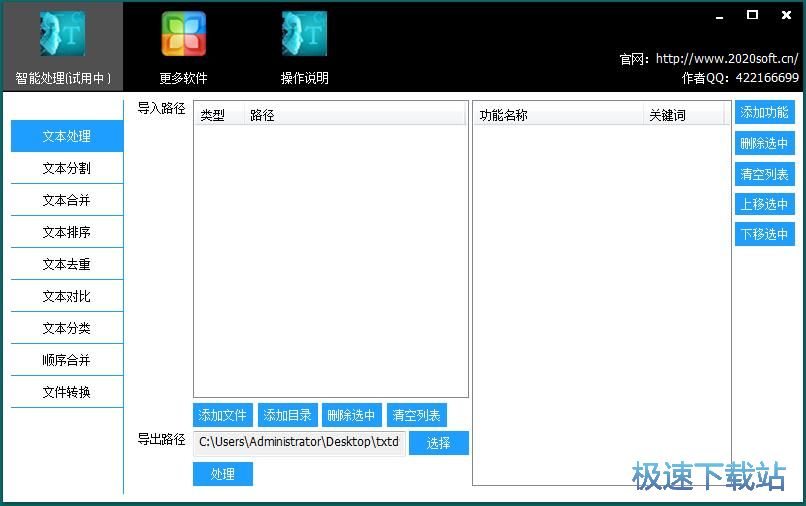
文本处理
极速小编首先给大家演示一下怎么使用TXT大文本智能处理工具来处理TXT文档中的内容吧。要处理TXT文档的内容,首先我们将TXT文档导入到软件中。点击软件主界面中的添加文件,就可以打开文件浏览窗口,选择TXT文档;
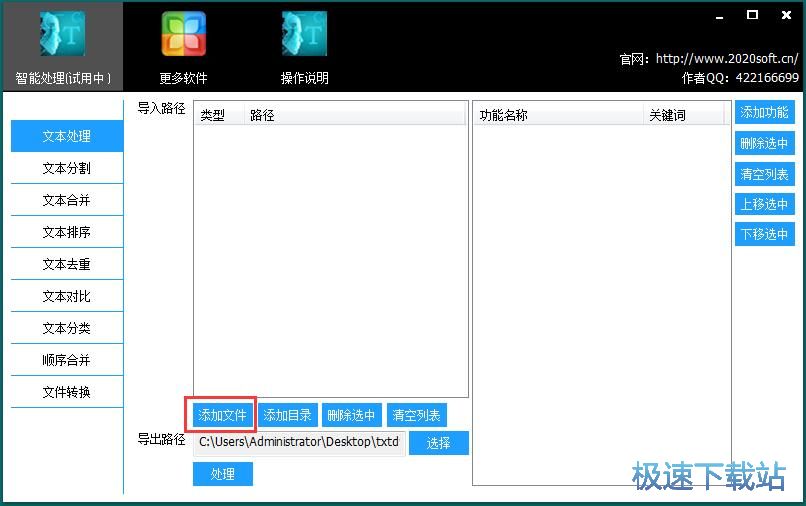
在文件浏览窗口中,根据TXT文档的存放路径,找到想要使用软件进行处理的TXT文档。点击选中TXT文档后,点击打开,就可以将选中的文档导入到软件中,开始处理TXT文档中的内容;
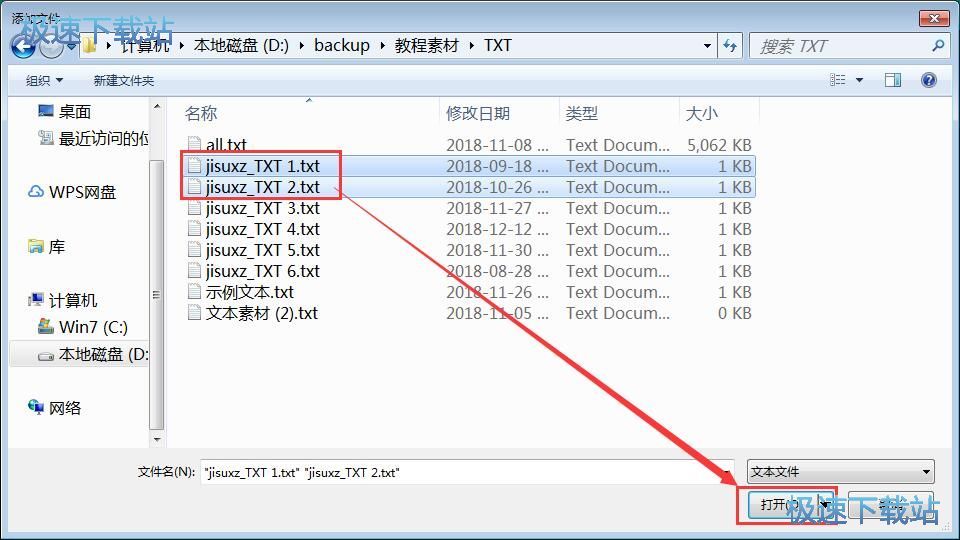
照片成功导入到软件中。这时候我们就可以在软件主界面中的TXT文档列表中看到我们刚刚选中添加的TXT文档的文件路径和类型。接下来我们就可以开始使用软件对TXT文档进行处理了;
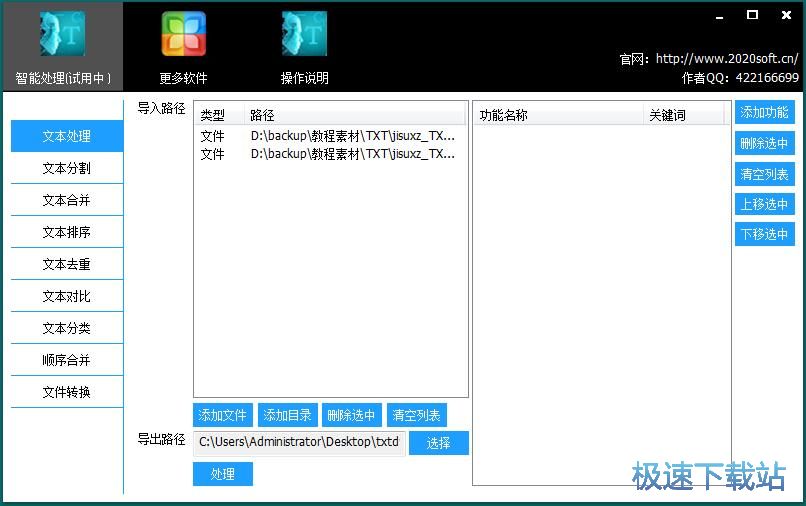
点击软件的文本处理功能界面中的添加功能,就可以开文本处理功能选择窗口,选择文本处理功能;
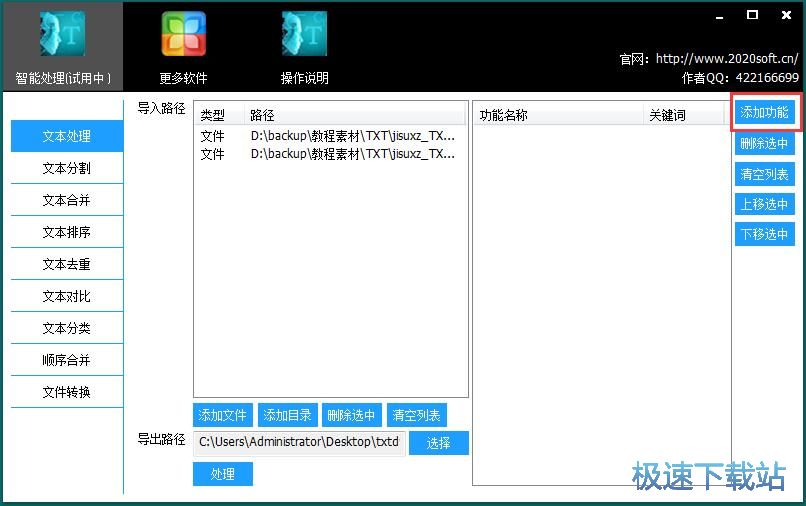
在文本处理功能选择窗口中,我们可以设置按行或者按列对TXT文档进行处理。极速小编选择了删除空行,双击功能选择列表中的删除空行,就可以将功能添加到软件中;
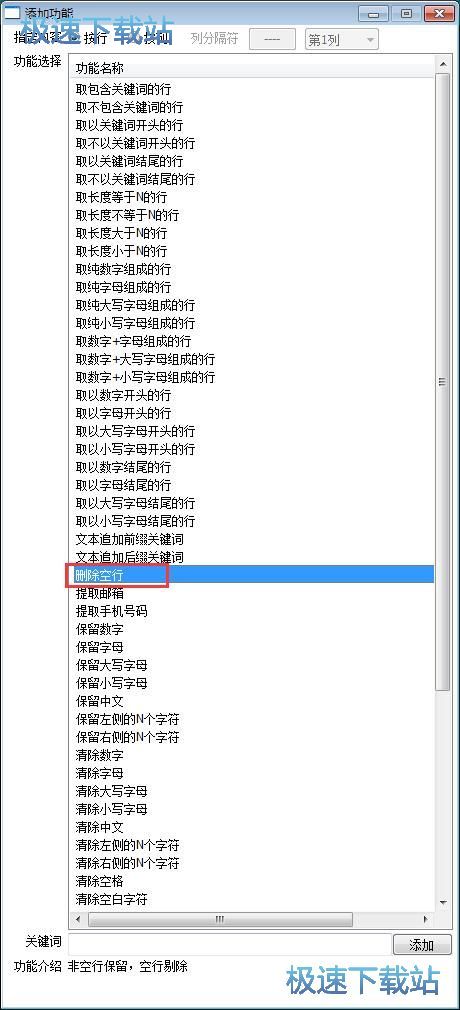
删除空行功能成功添加到文本处理功能界面中。接下来我们可以设置软件处理后的TXT文档的输出路径。点击软件主界面的导出路径框右边的选择按钮,就可以打开文件夹浏览窗口,选择处理后的TXT文档的输出路径;
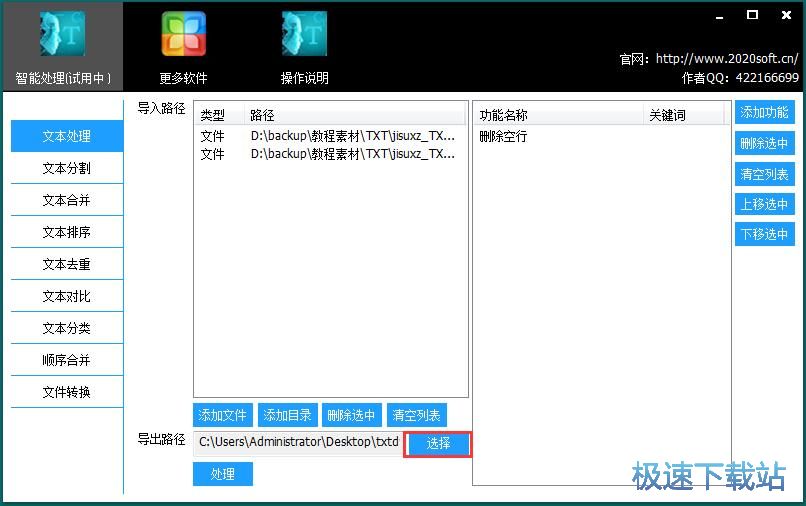
在文件夹浏览窗口中,找到想要用来保存处理后的TXT文档的文件夹,点击选中文件夹后点击窗口底部的确定,就可以完成处理后的TXT文档的输出路径选择;
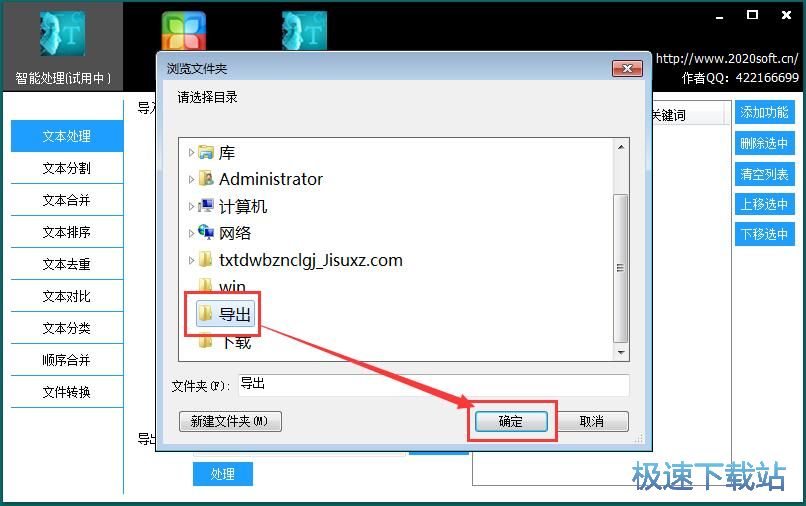
比较后我们就可以开始执行文本处理任务了。点击文本处理功能界面中的处理按钮,就可以使用软件按照我们添加的处理功能对导入的TXT文档进行处理;
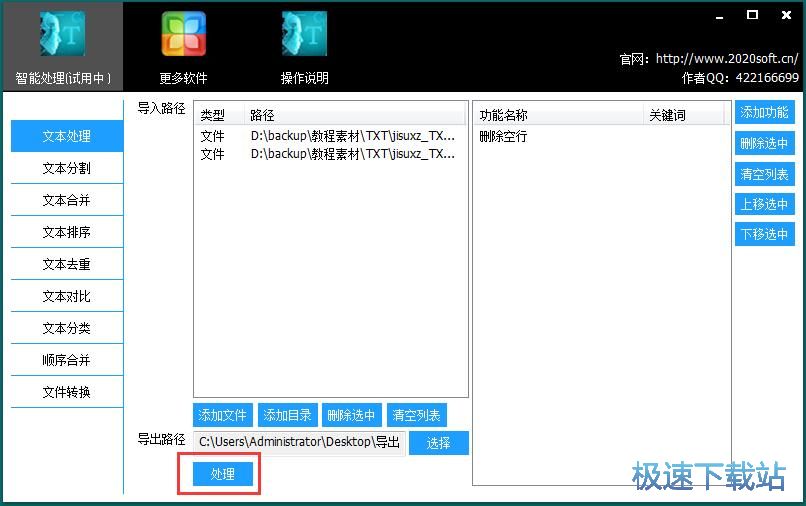
TXT文档处理完成,这时候我们可以打开设置好用来保存完成处理后的TXT文档的文件夹,就可以在文件夹中看到使用软件进行文字处理后输出到文件夹中的两个TXT文档。
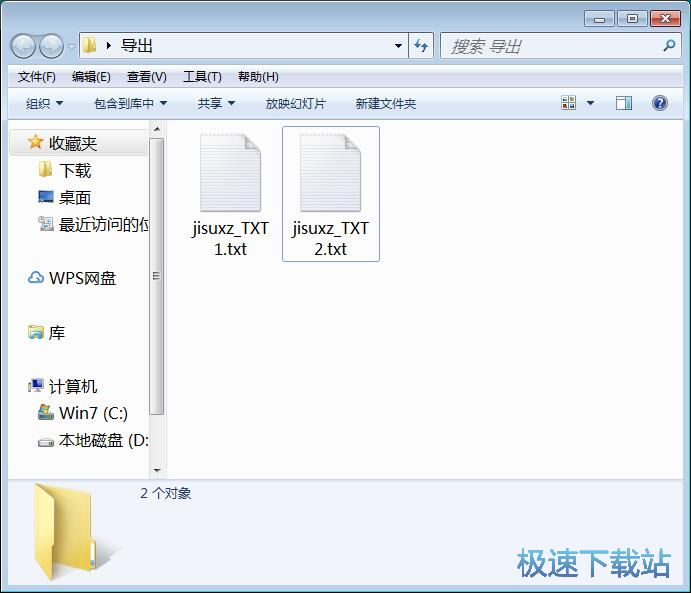
文本分割
软件还支持文本分割功能,极速小编试一下软件的文本分割效果。首先点击软件主界面左边功能栏中的文本分割,打开文本分割功能界面;
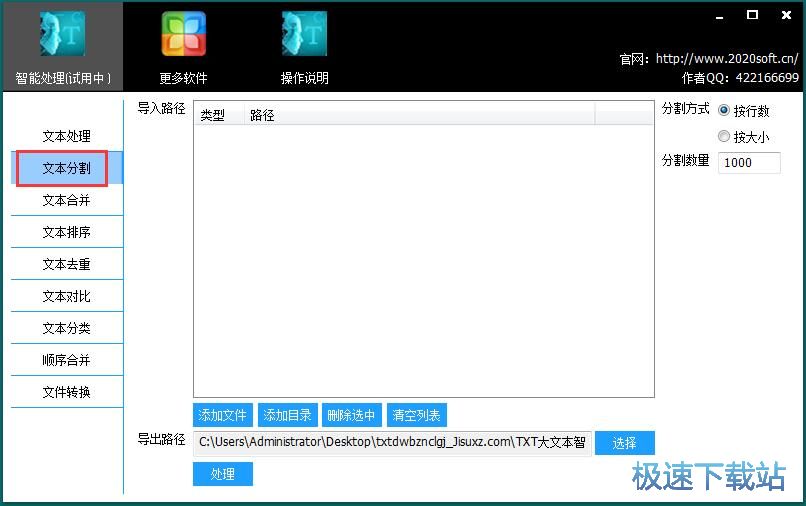
接下来我们要将想要分割的TXT文档导入到软件中,导入文档的方法大家都已经知道了,极速小编就不重复说明了;

TXT文档成功导入到软件中,这时候我们就可以设置文本分割的属性。我们可以设置按行分割或者按大小分割,还可以自定义设置分割数量。文本分割的属性设置完成之后,我们可以 接着设置文本文档的导出路径。比较后点击处理就可以开始进行文本分割任务;
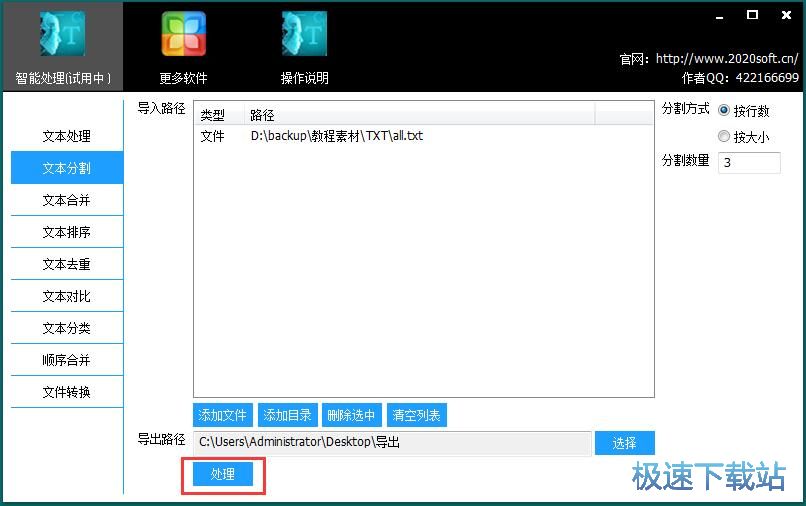
正在分割文本,分割文本需要一定的时间,请耐心等待文本分割完成;
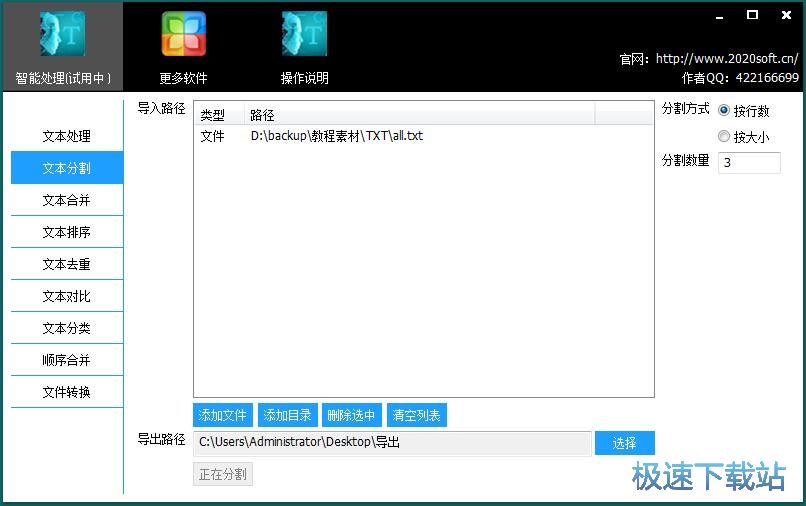
文本分割完成。这时候软件会弹窗显示文本分割的结果。点击确定就可以关闭弹窗,完成文本分割;
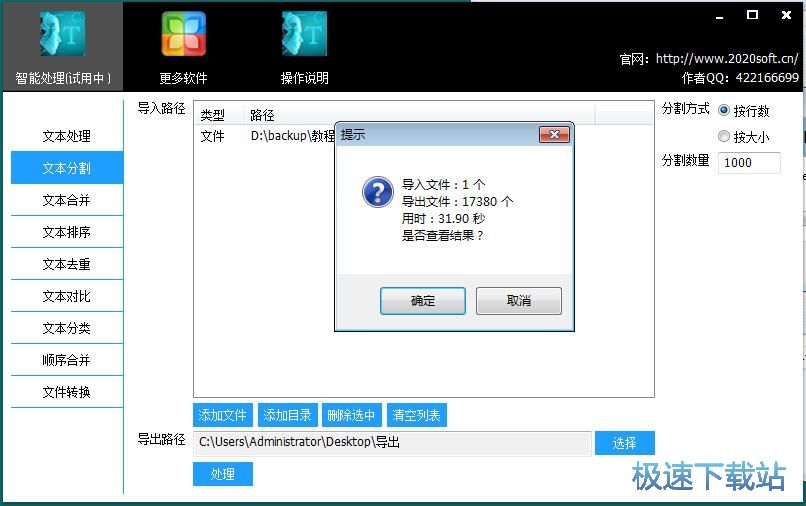
这时候我们就可以打开设置好的文本分割输出路径文件夹。我们就可以在文件夹中看到使用软件进行文本分割后输出到文件夹中的TXT文档。
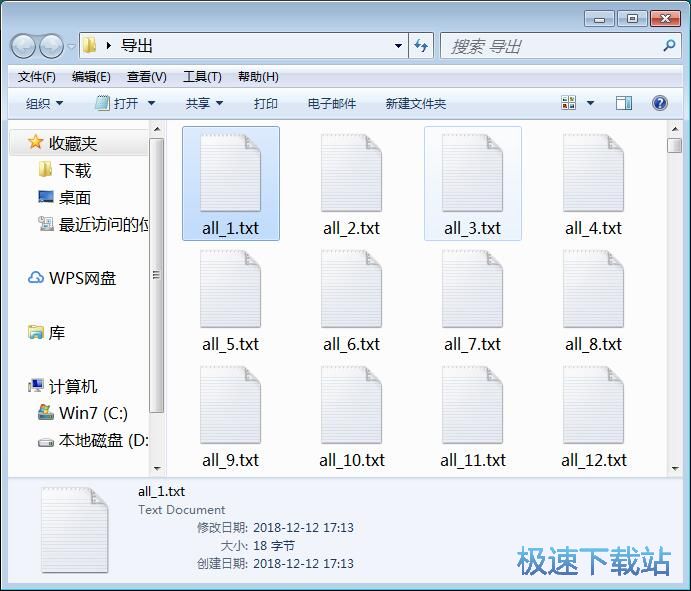
文本合并
软件支持文本分割功能,当然也支持文本合并功能。点击软件主界面左边功能栏中的文本合并,就可以打开文本合并功能界面;
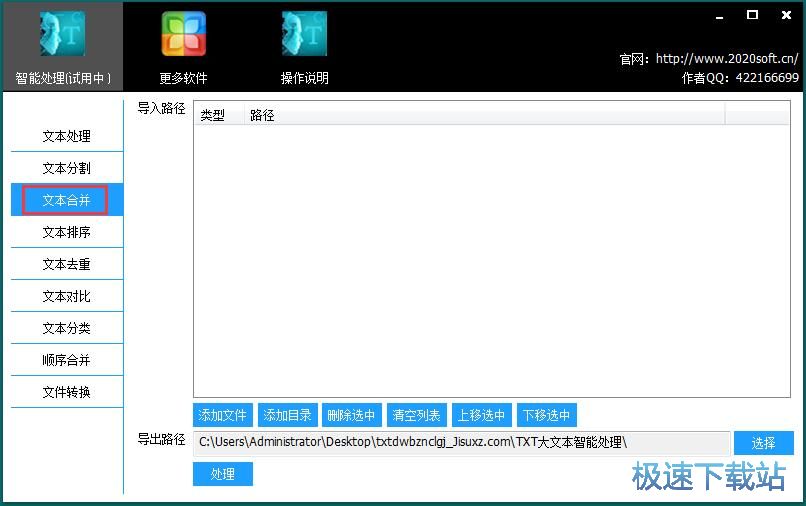
打开文件选择窗口,选择想要合并成一个TXT文档的文本文档。将文档导入到软件中;
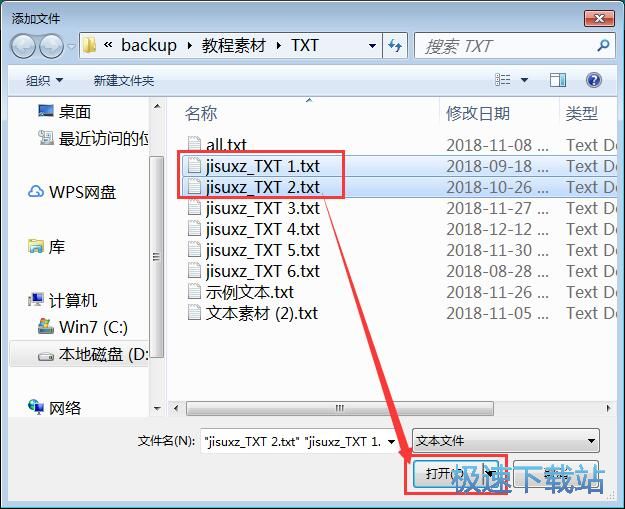
将TXT文档导入到软件之后,我们可以上下移动TXT文档,确定TXT文档的合并顺序。合并顺序设置完成之后我们还可以设置合并文档的输出路径。比较后点击软件文本合并功能界面底部的处理,就可以开始进行文本合并;
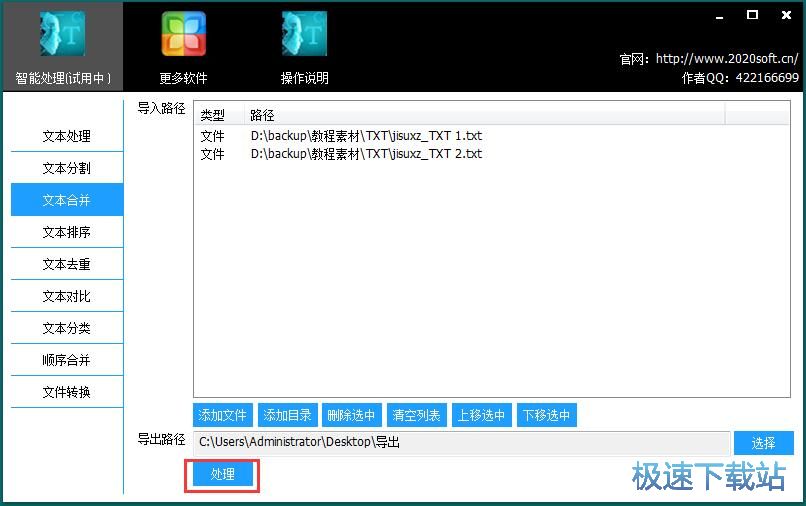
文本合并成功,这时候我们就可以打开设置好用来保存合并得到的文本文档的文件夹,就可以在文件夹中看到使用软件合并电脑本地TXT文档后输出到文件夹中的TXT文档。
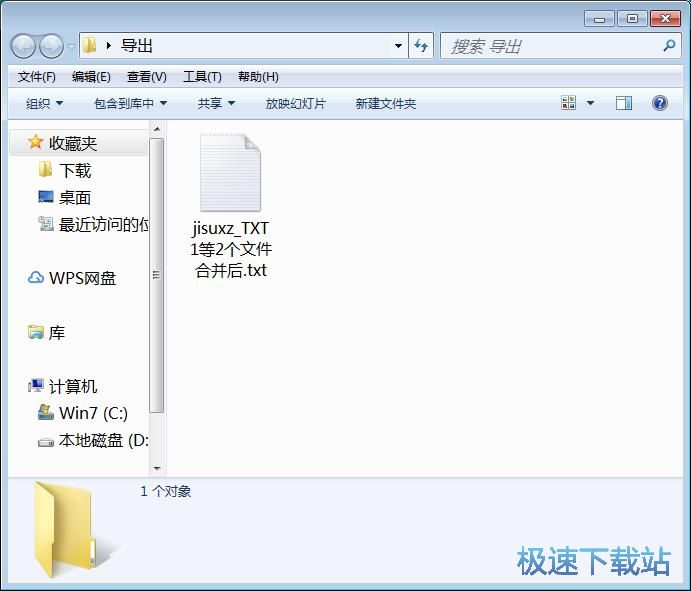
文本去重
我们还可以使用软件的文本去重功能,删除TXT文档中的重复内容。点击软件主界面左边功能栏中的文本去重,就可以打开文本去重功能界面;
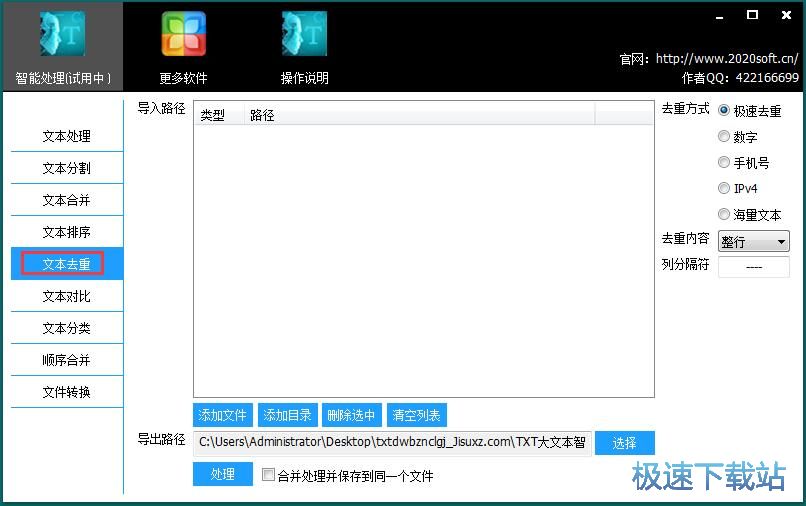
在文件浏览窗口中,选中想要去除重复内容的TXT文档,将TXT文档导入到文本去重功能界面中;
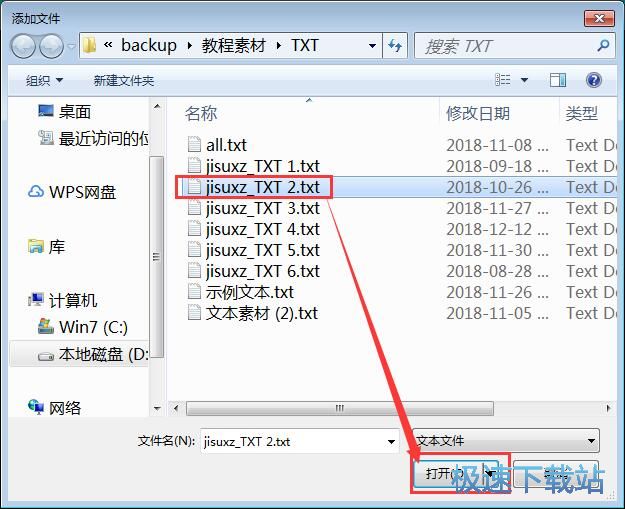
TXT文档成功导入到文本去重功能界面中。我们可以选择进行极速去重、数字、手机号、IPv4、海量文本去重。极速小编选择了极速去重。设置完成后我们还可以自定义选择去重后的TXT文档的输出路径。TXT文档输出路径设置完成后就可以点击文本去重功能界面中的处理按钮,开始进行TXT文本去重;
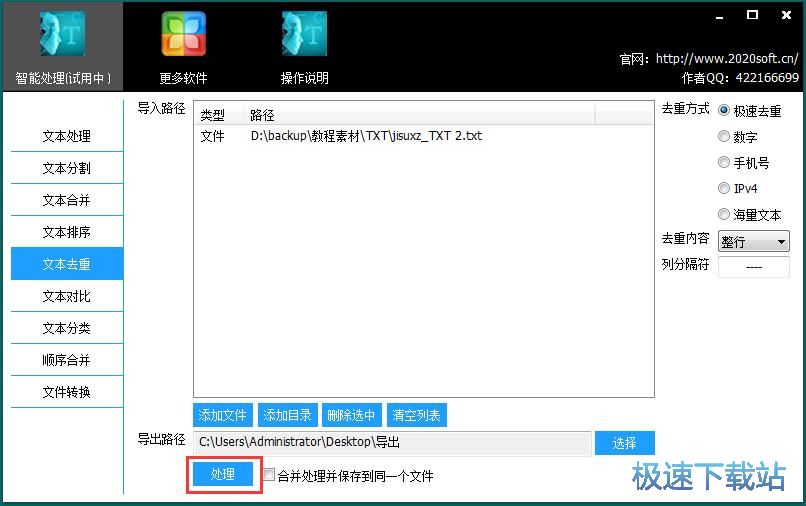
TXT文本去重成功,这时候软件会弹窗显示TXT文本去重的结果。软件成功删除TXT文档中的2条重复数据。点击确定就可以关闭弹窗,完成TXT文本去重;
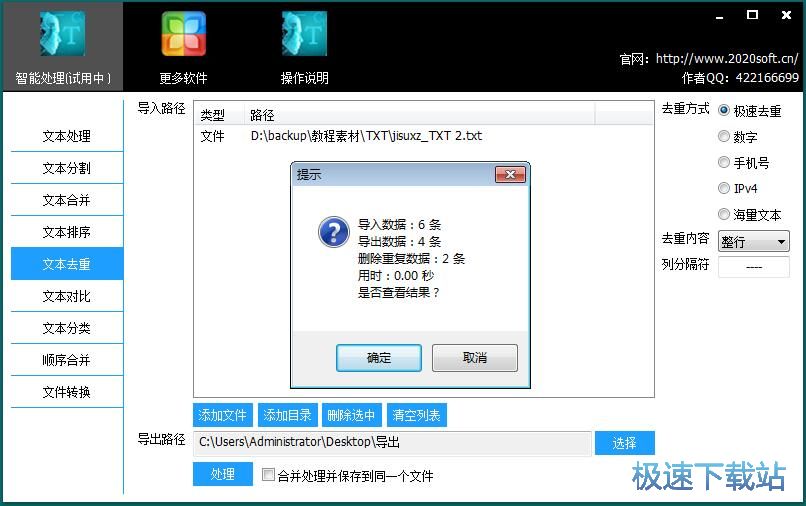
这时候我们可以打开设置好的去重后的TXT文档输出路径文件夹,我们就可以在文件夹中看到使用软件极速去重后输出在文件夹中的TXT文档;

文本对比
我们还可以使用软件对比两个TXT文档中的内容。点击点击软件主界面左边功能栏中的文本对比,就可以打开文本对比功能界面;
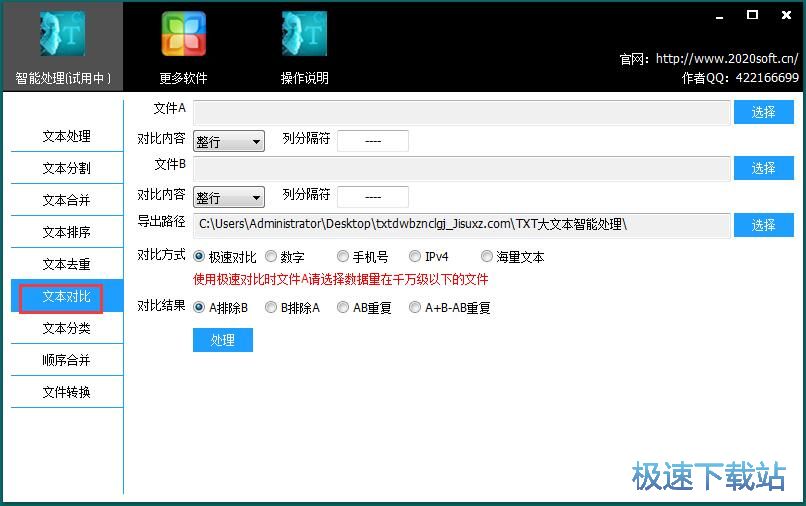
在文本对比功能界面中,我们要将两个进行内容对比的TXT文档导入到软件中;
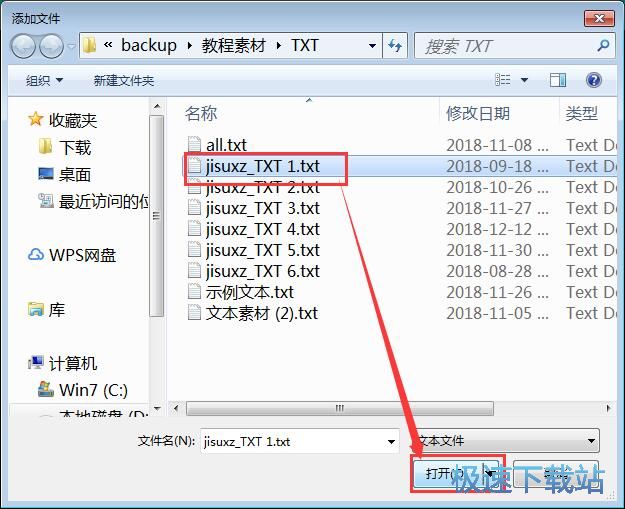
要进行文本对比的TXT文档导入成功后,我们就可以设置对比方式和对比结果输出方式和输出路径。设置完成后点击处理,就可以开始使用软件对比导入的两个TXT文档中的内容区别;
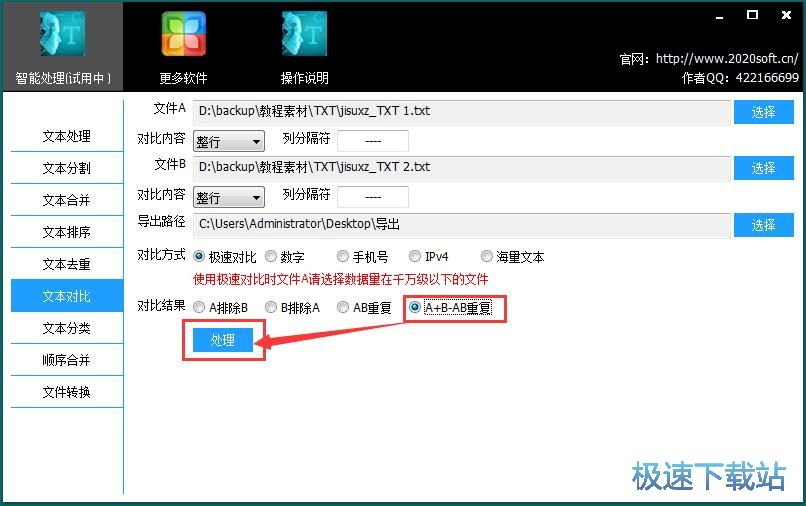
软件正在对比TXT文档的内容。对比TXT文档需要一定的时间,请耐心等待;
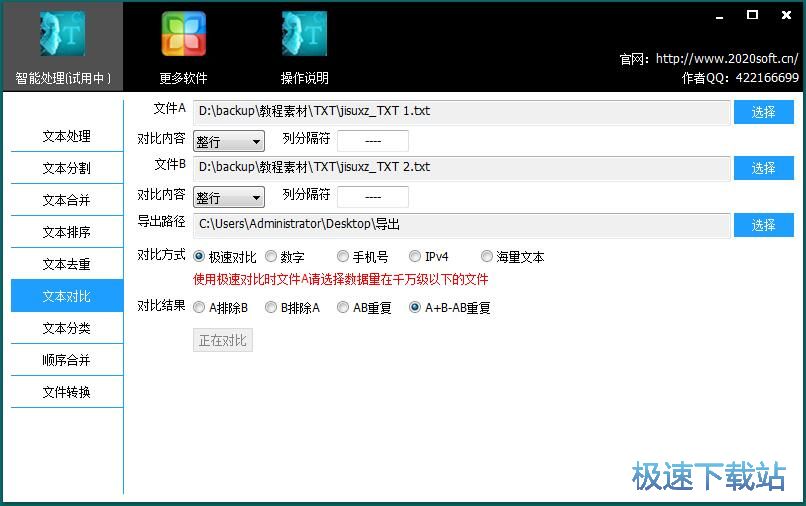
TXT文档的内容对比完成,这时候我们可以打开对比结果输出路径文件夹,我们就可以在文件夹中看到使用TXT大文本智能处理工具对比TXT文档内容后输出到文件夹中的对比结果。
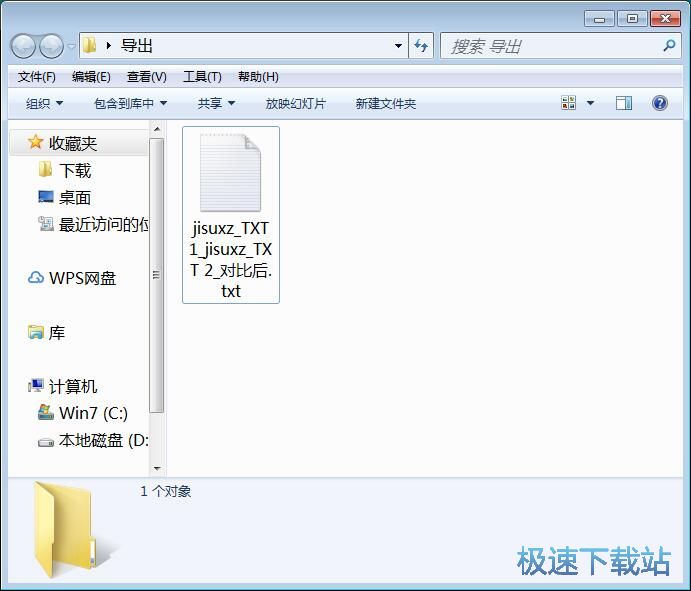
TXT大文本智能处理工具的使用方法就讲解到这里,希望对你们有帮助,感谢你对极速下载站的支持!